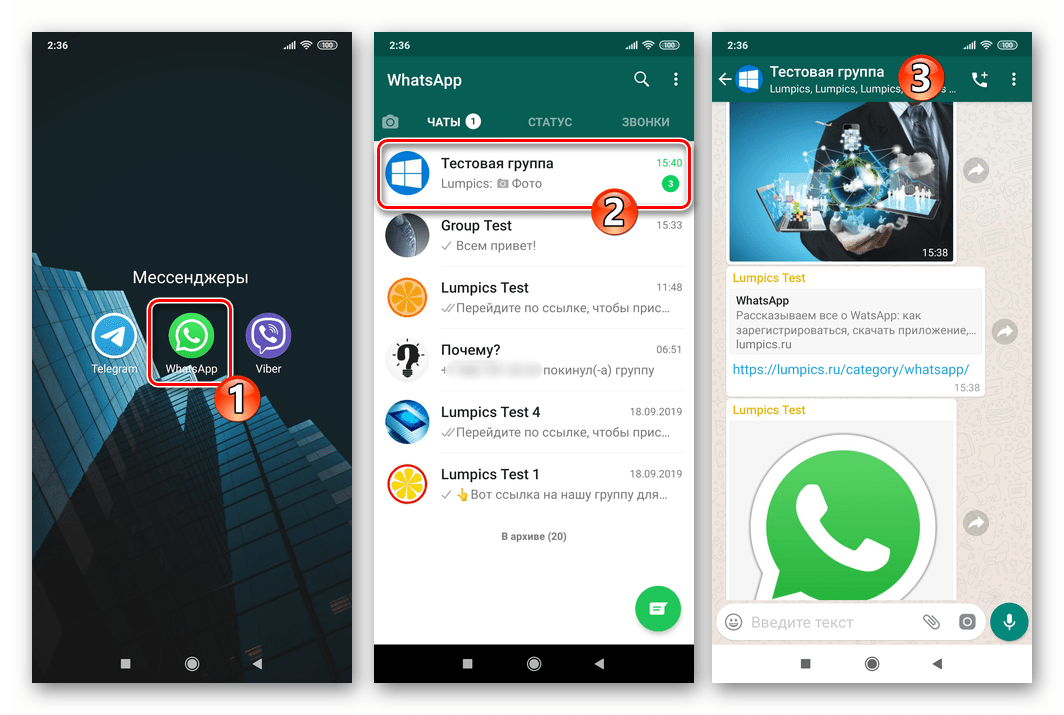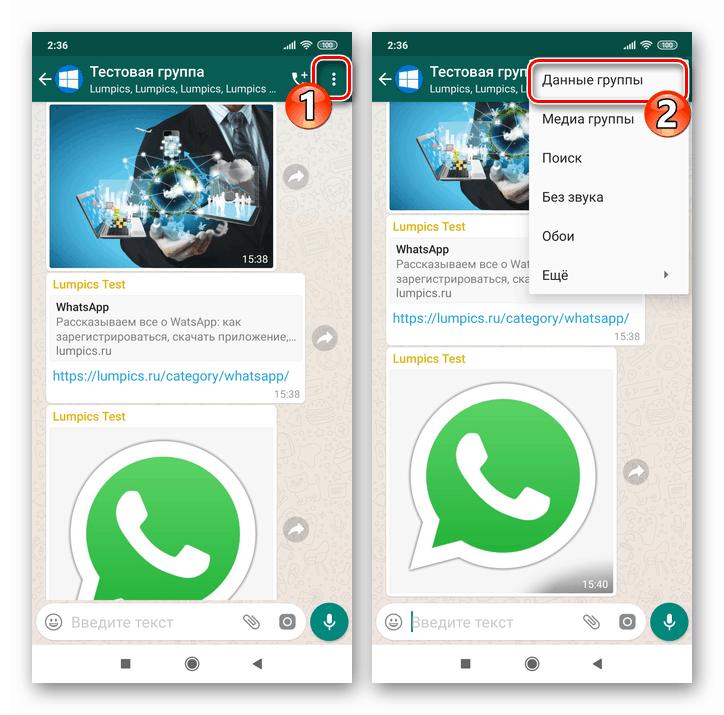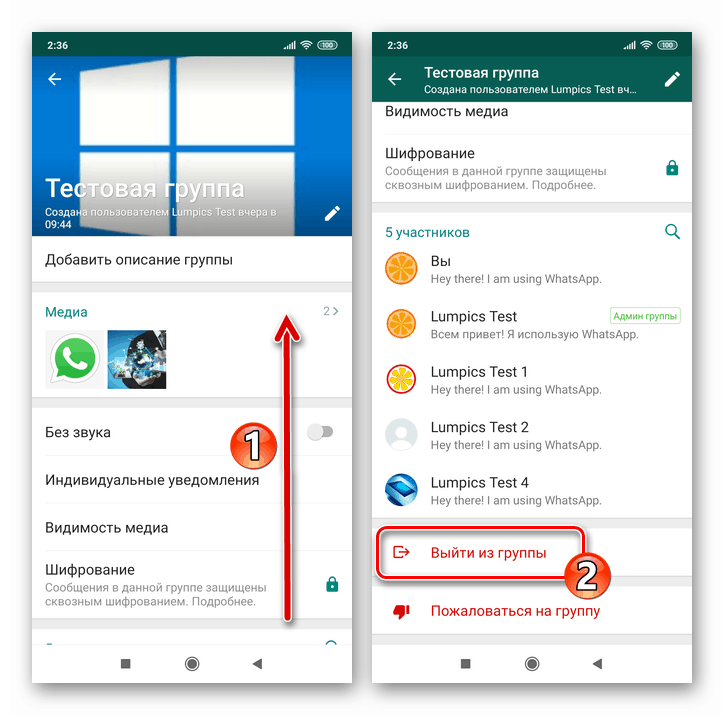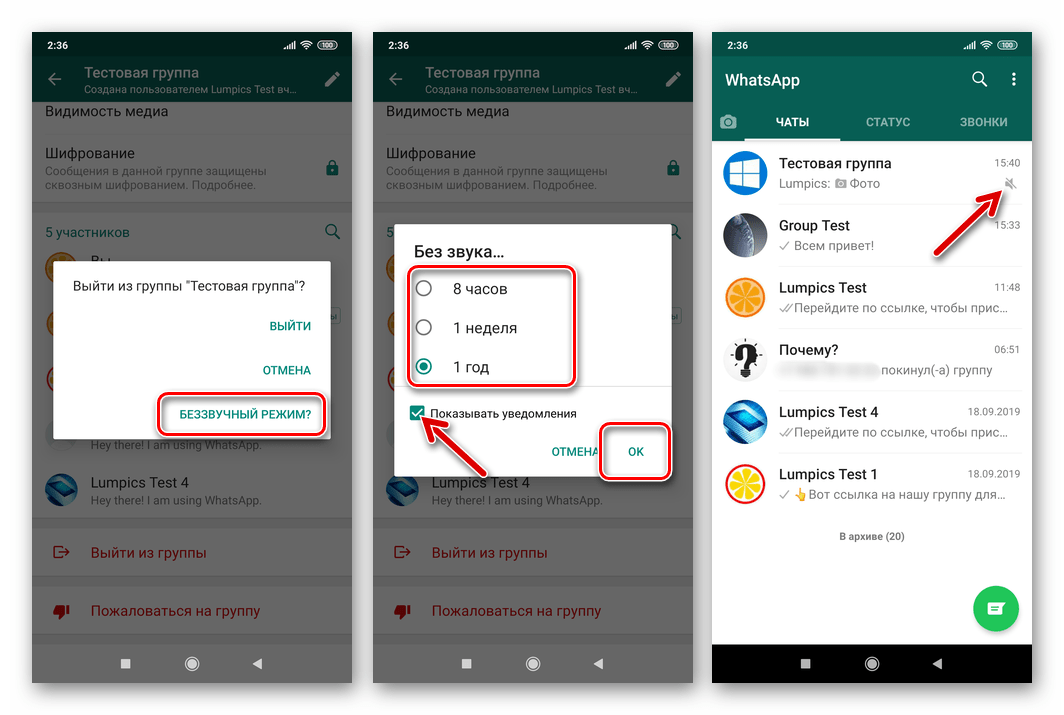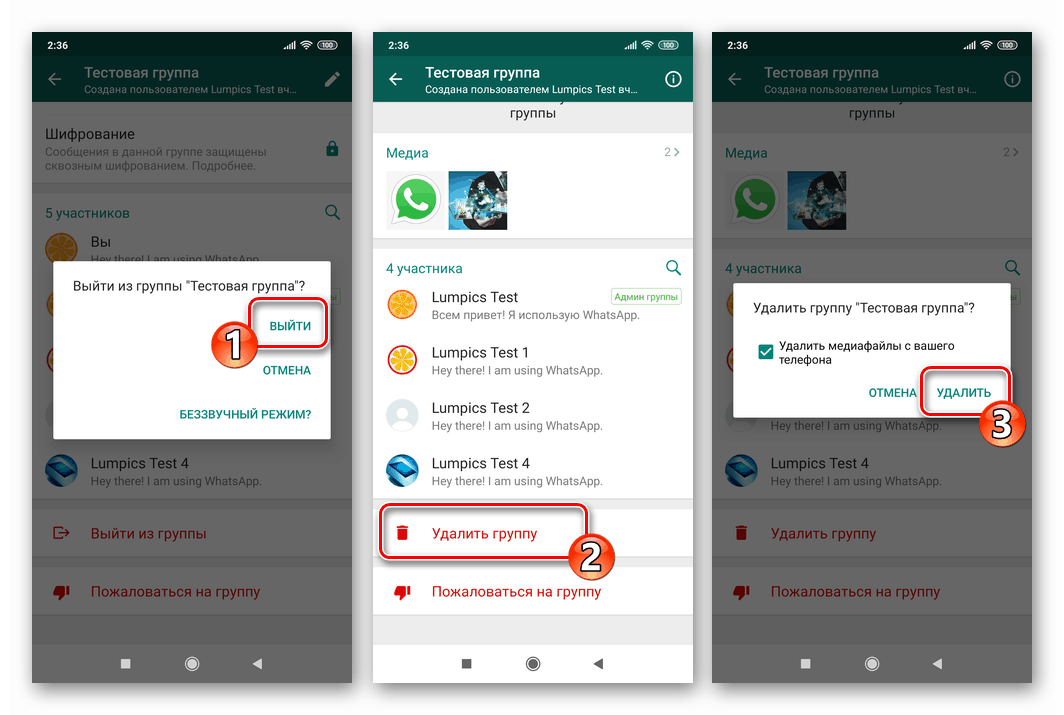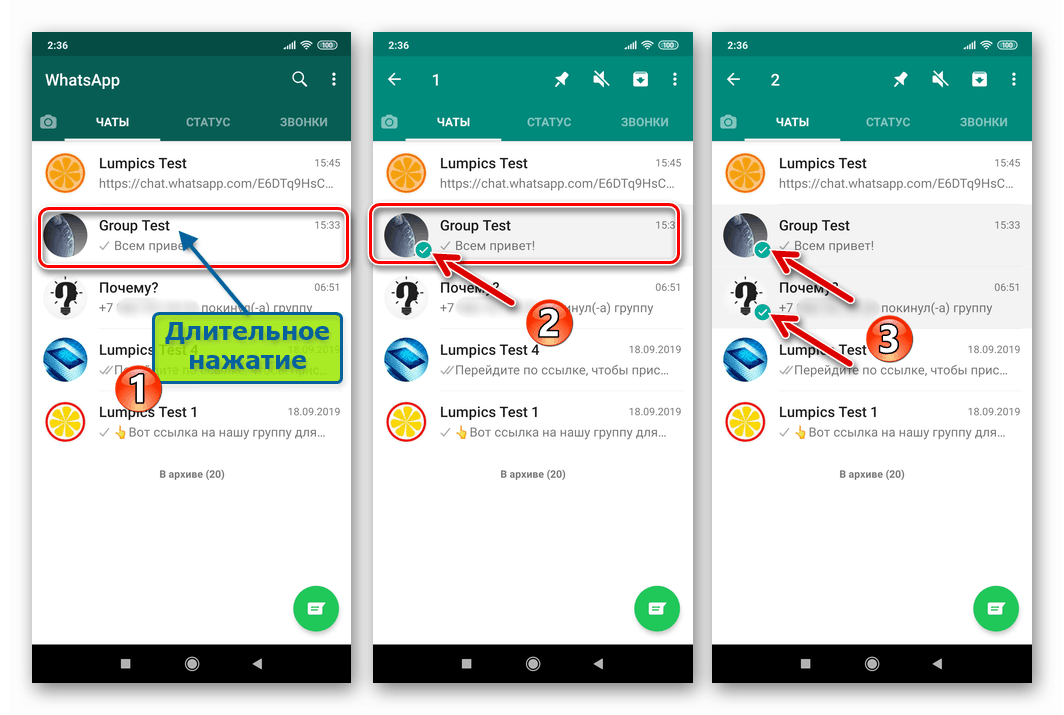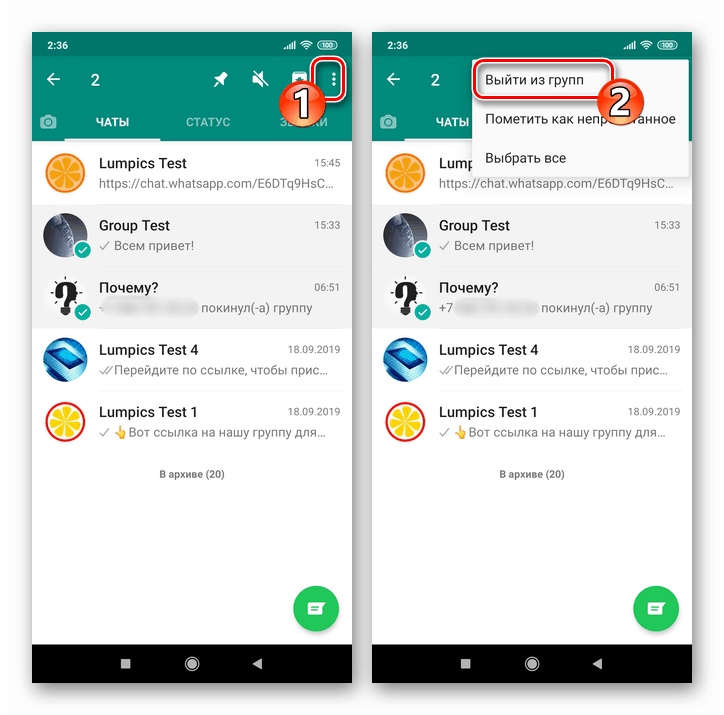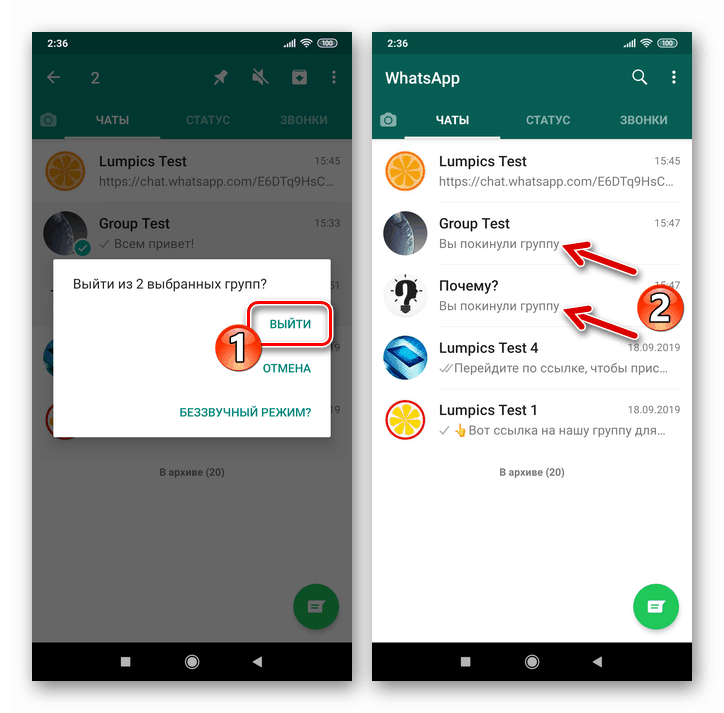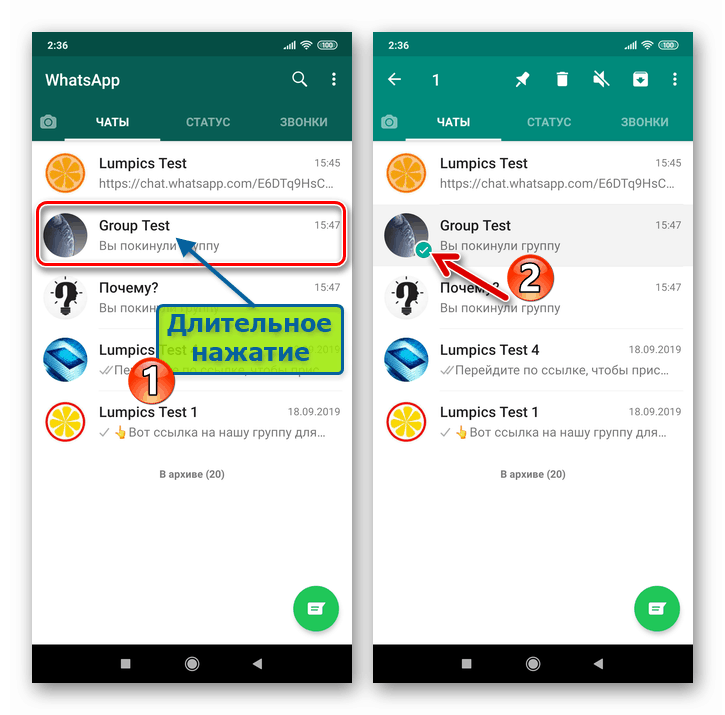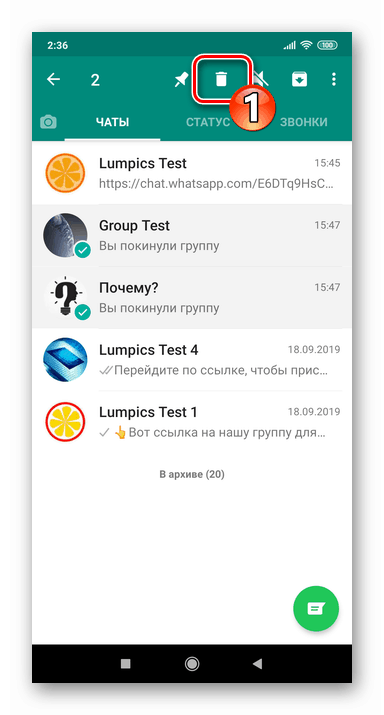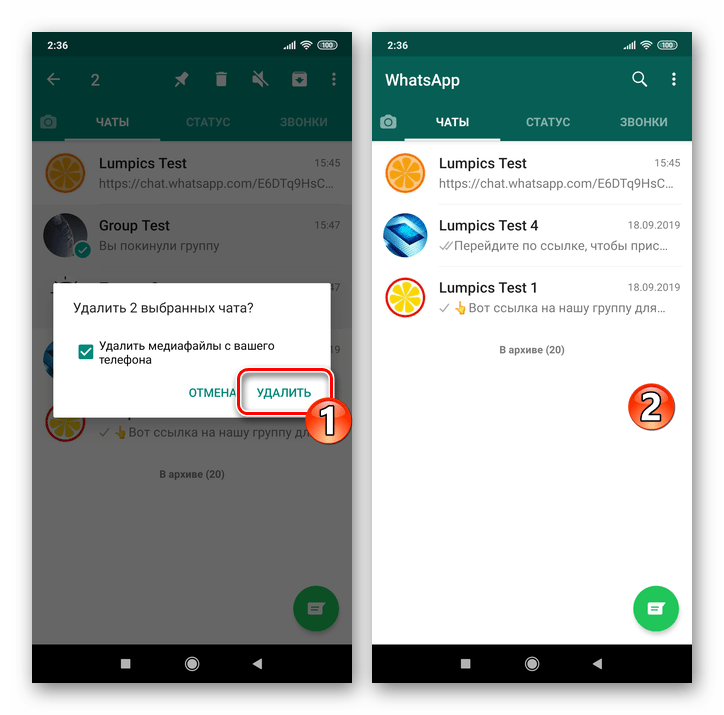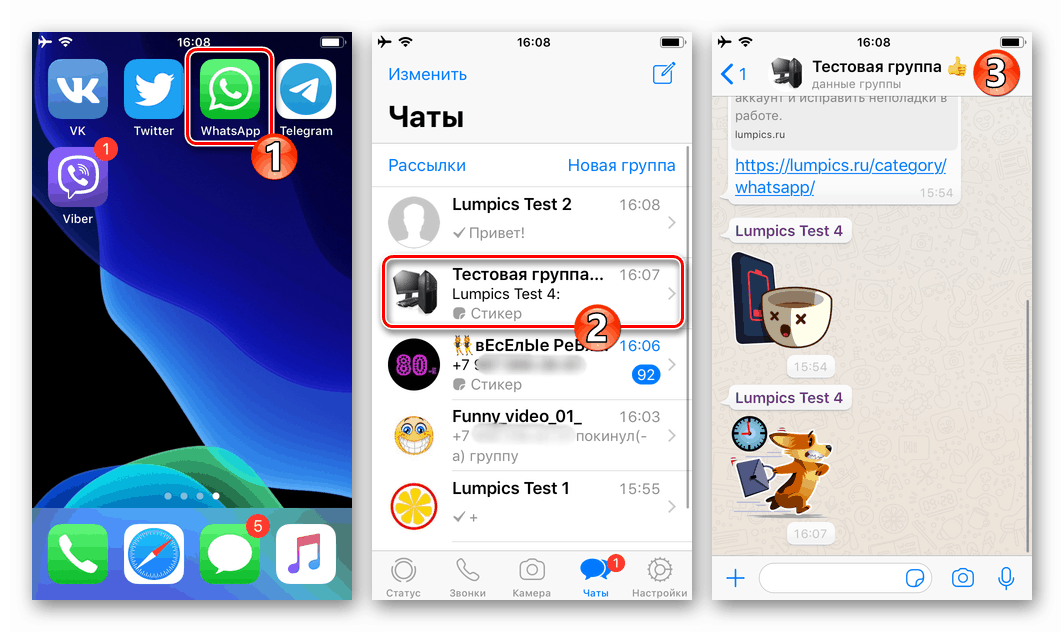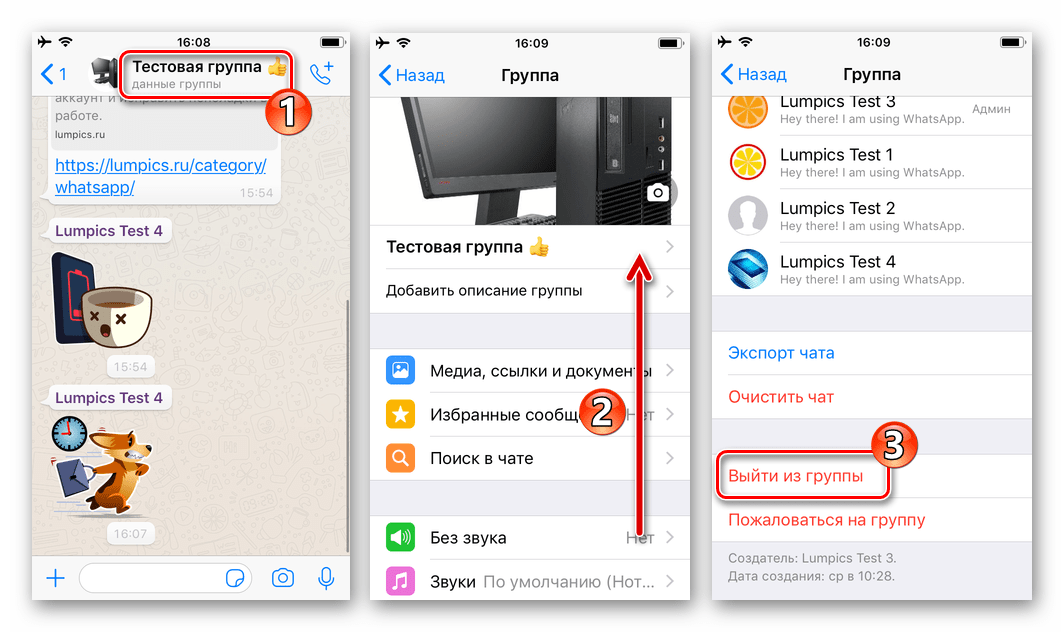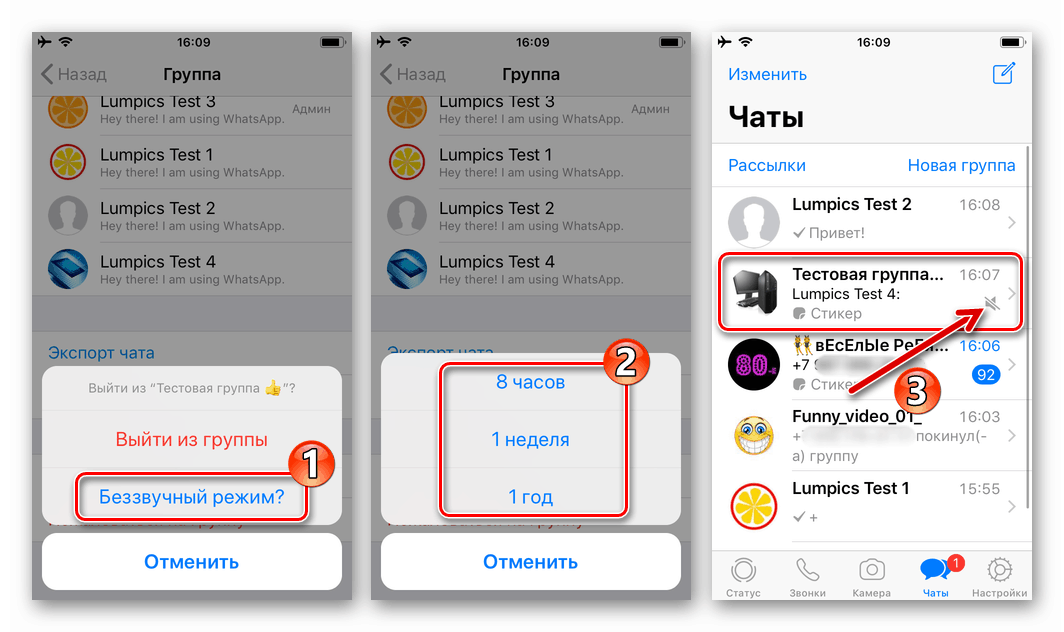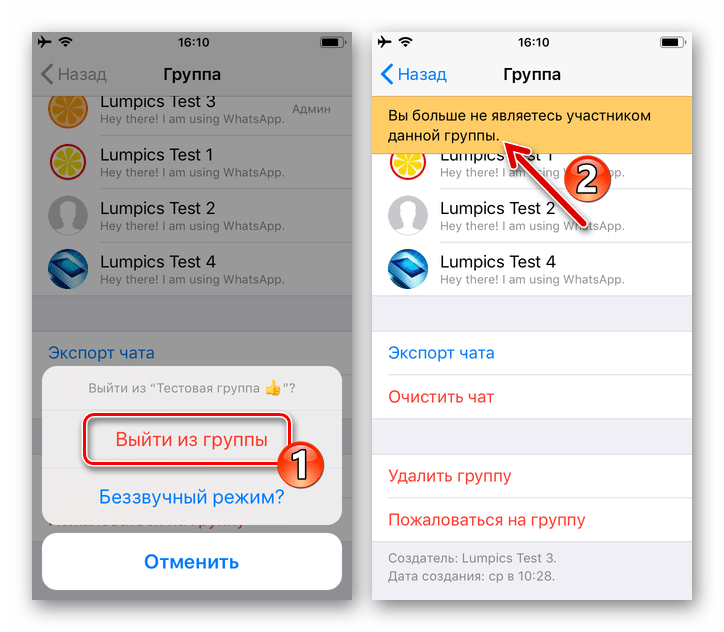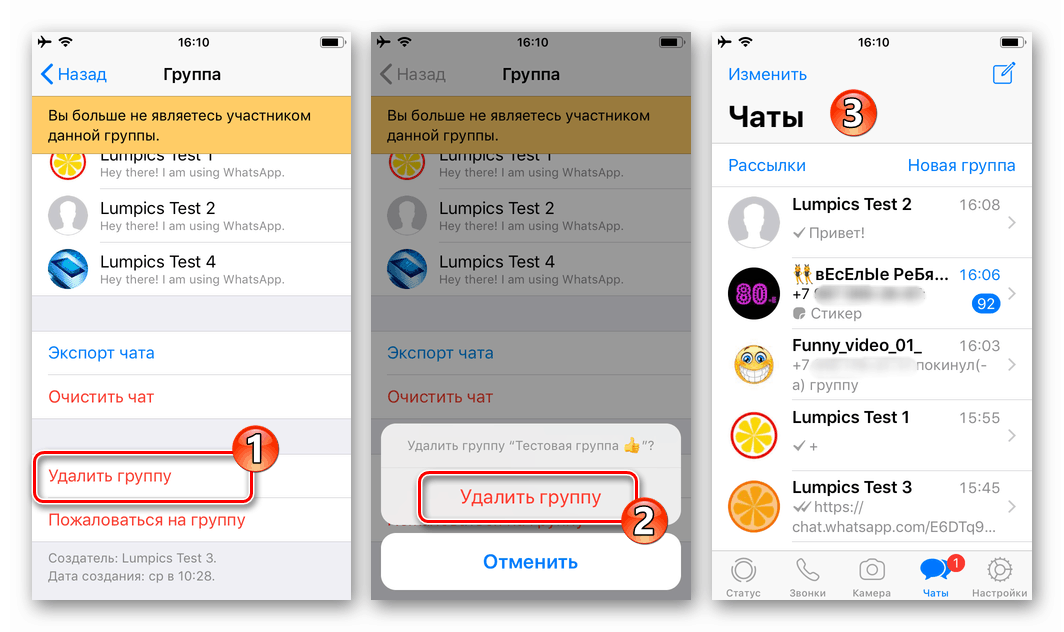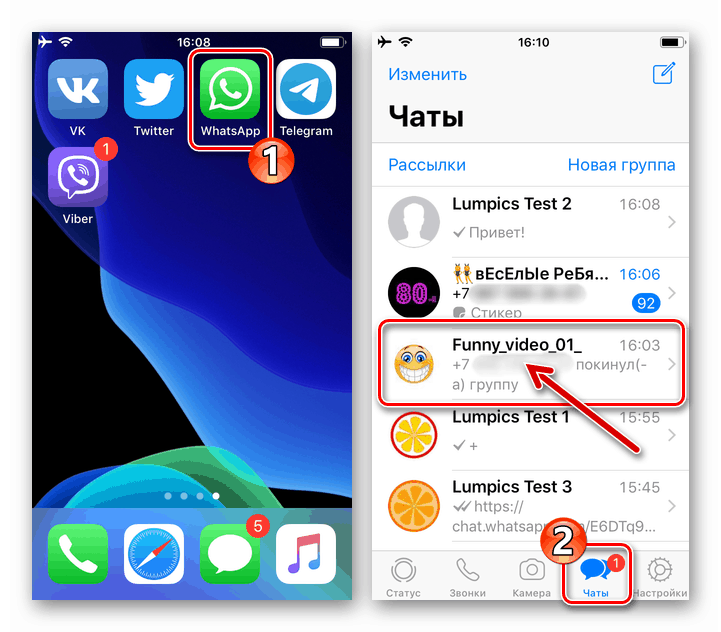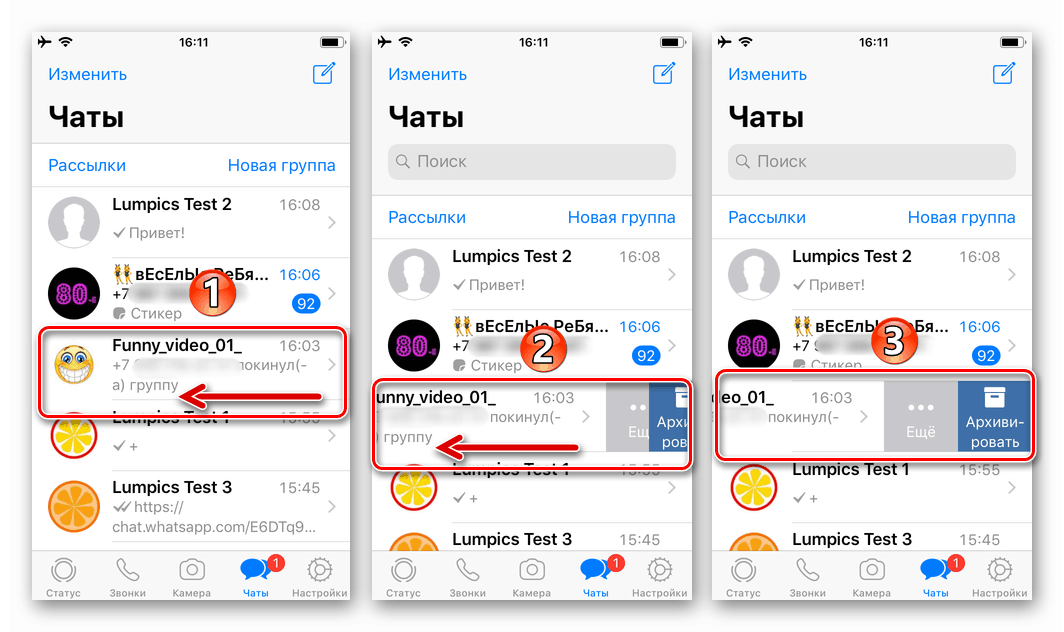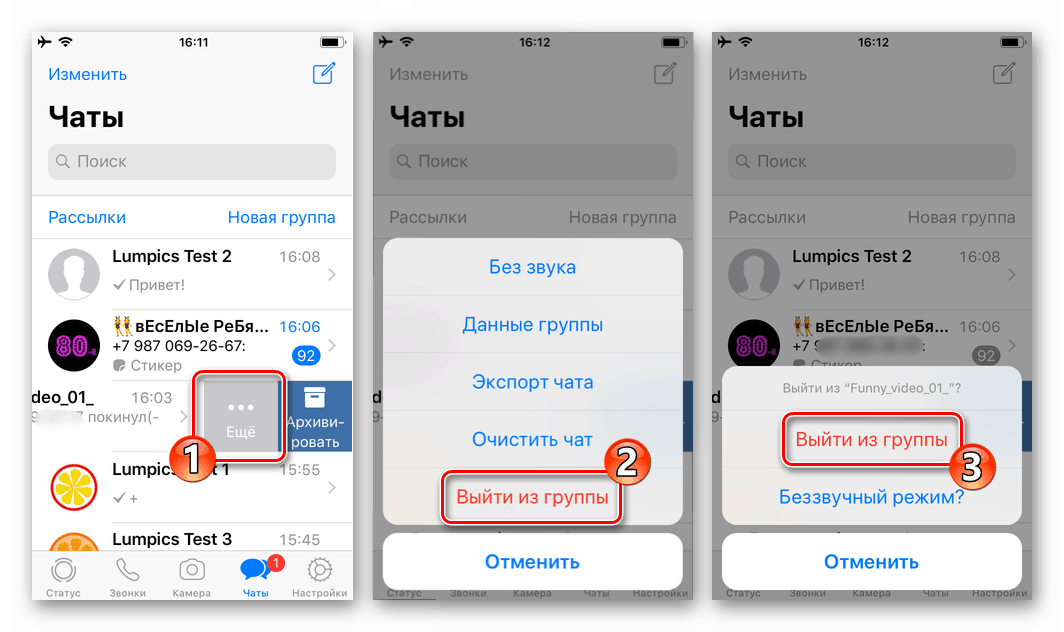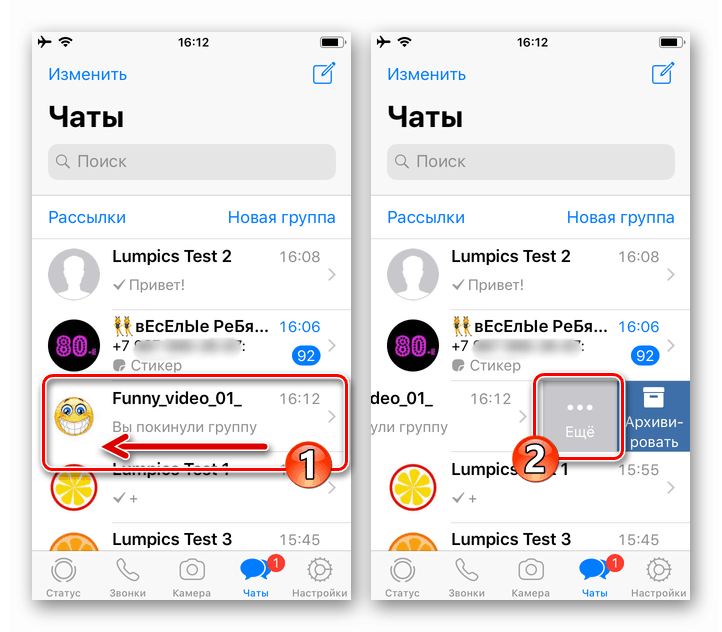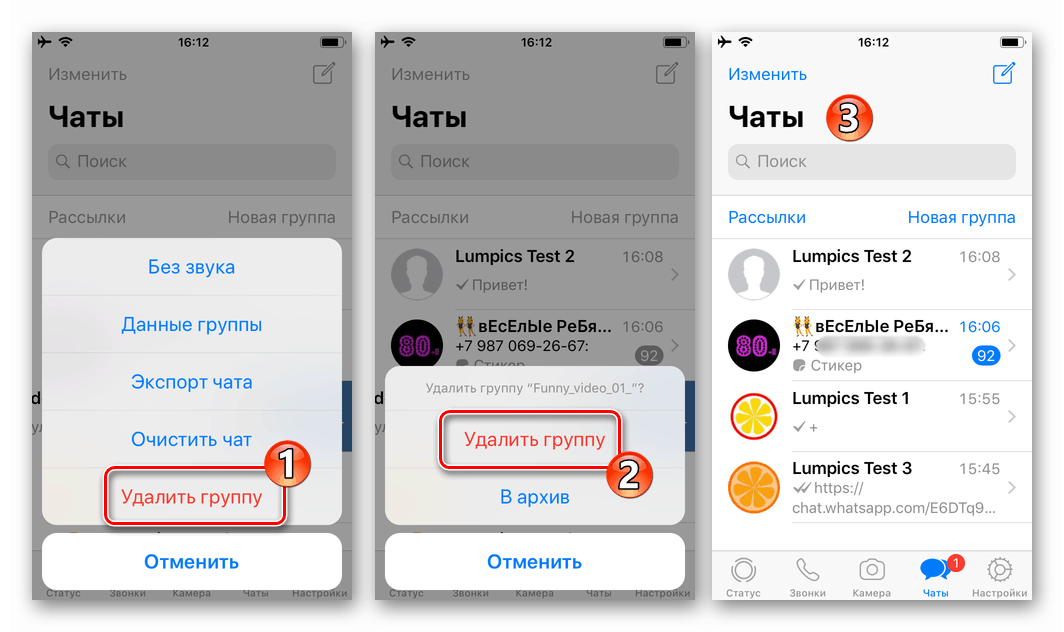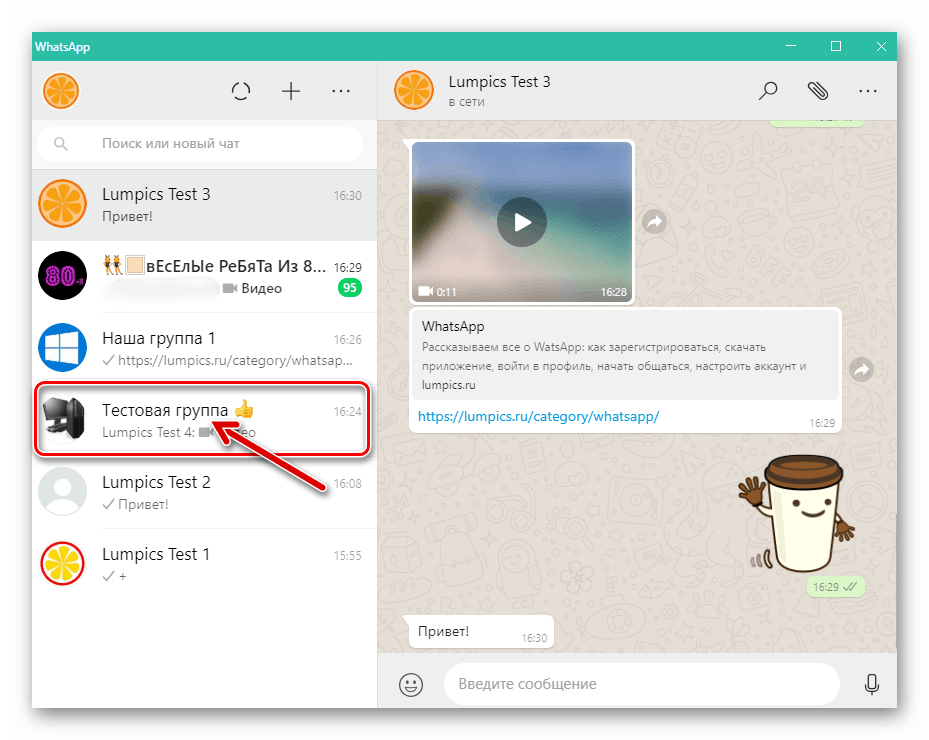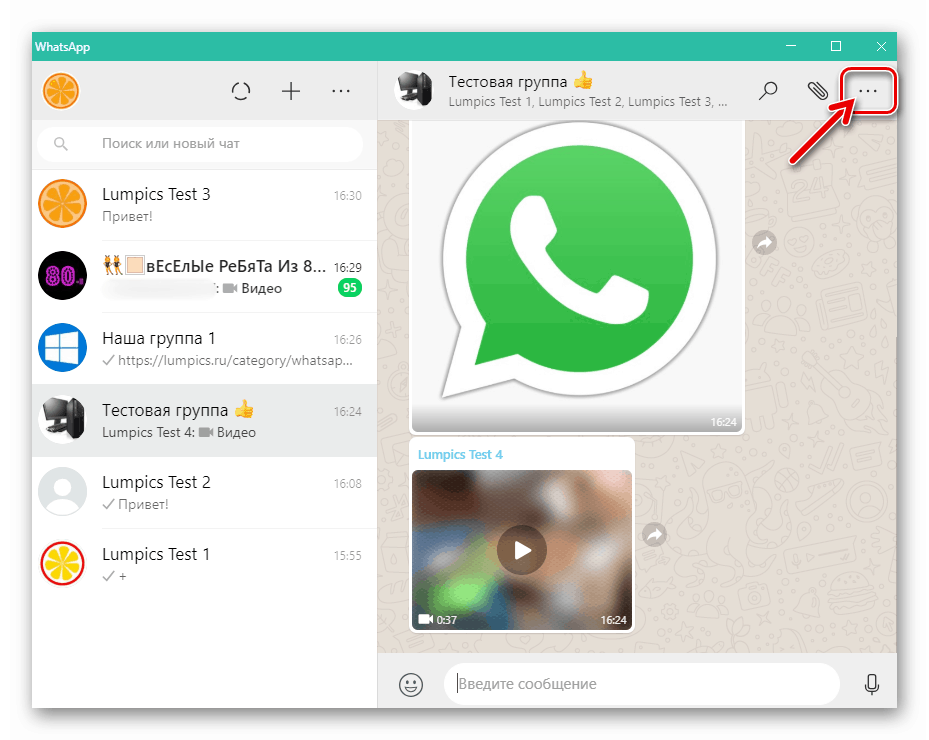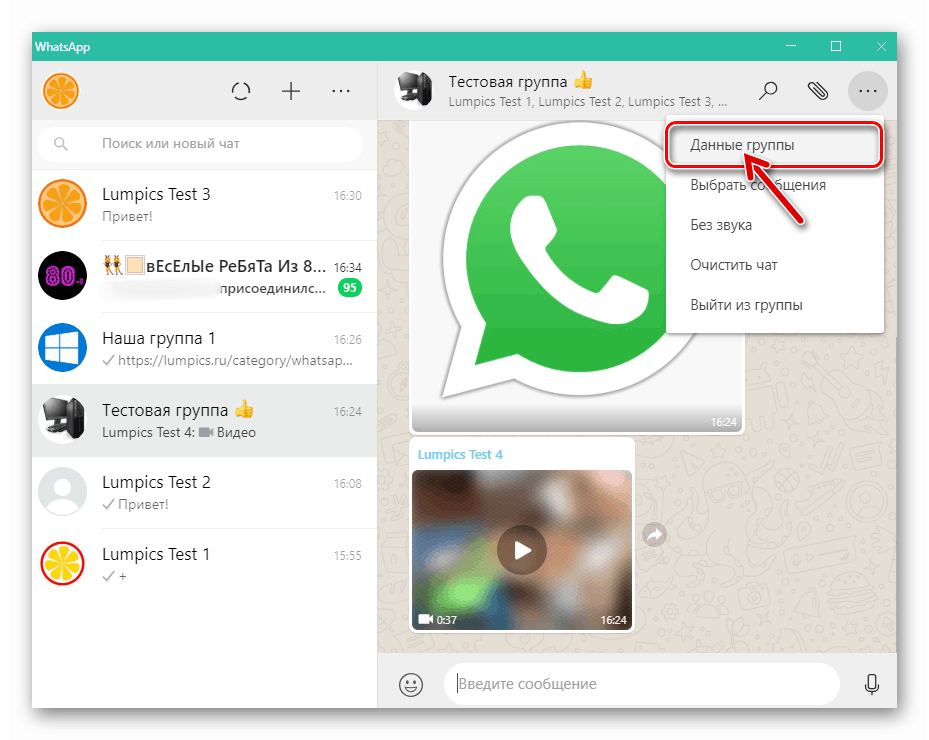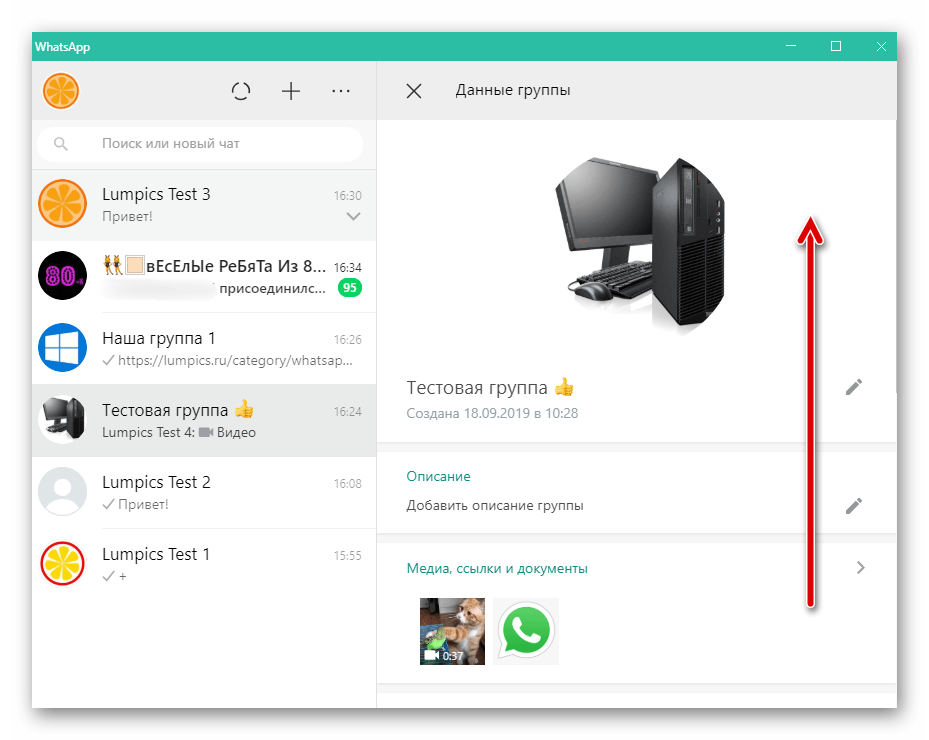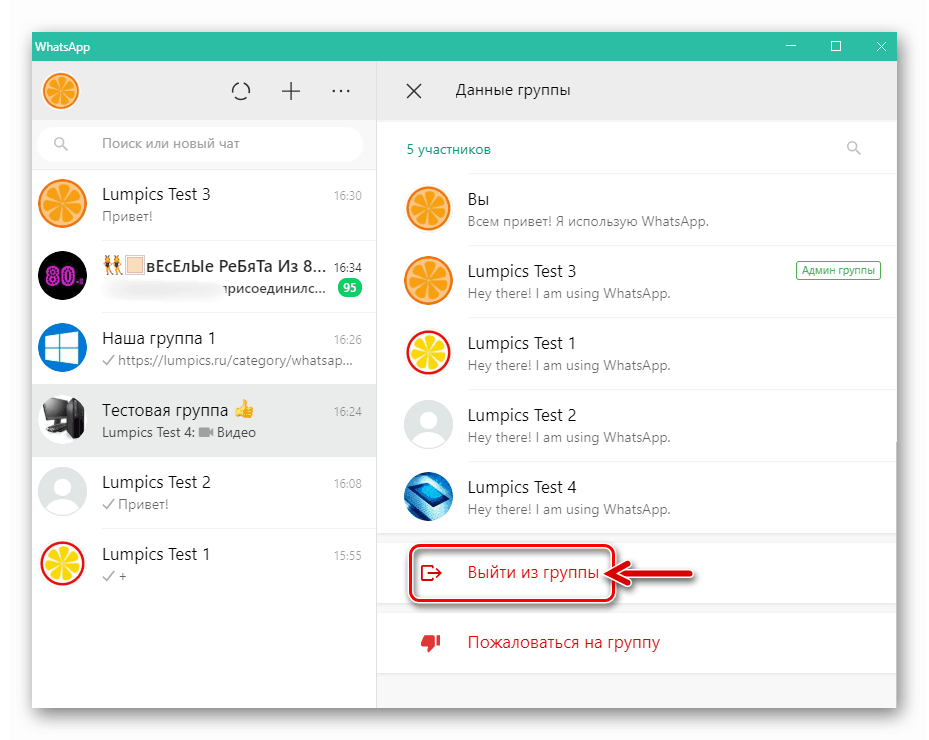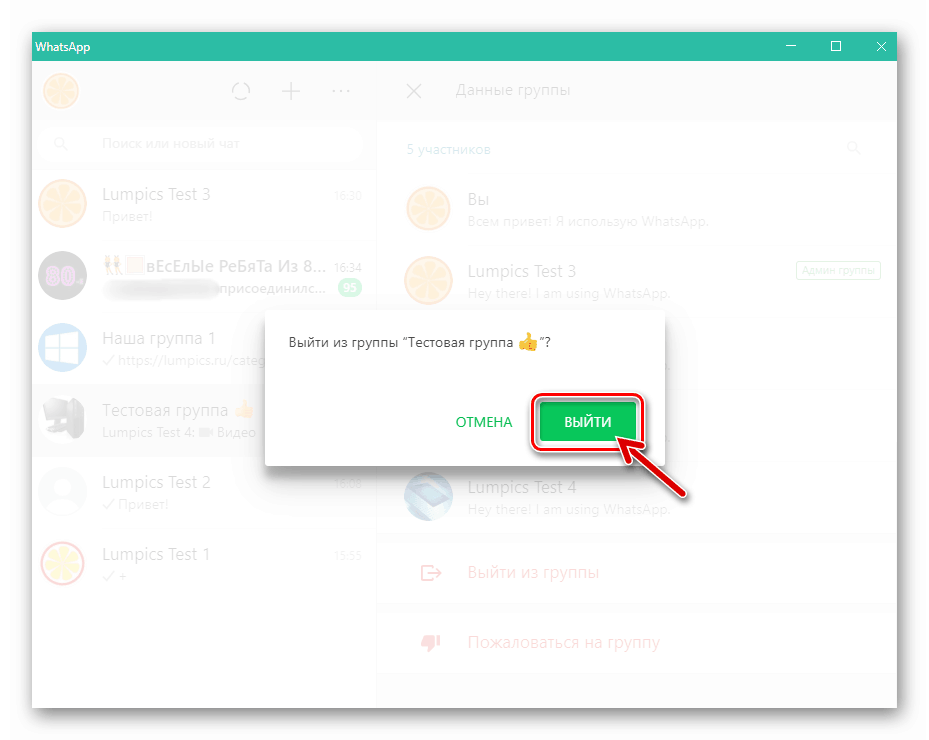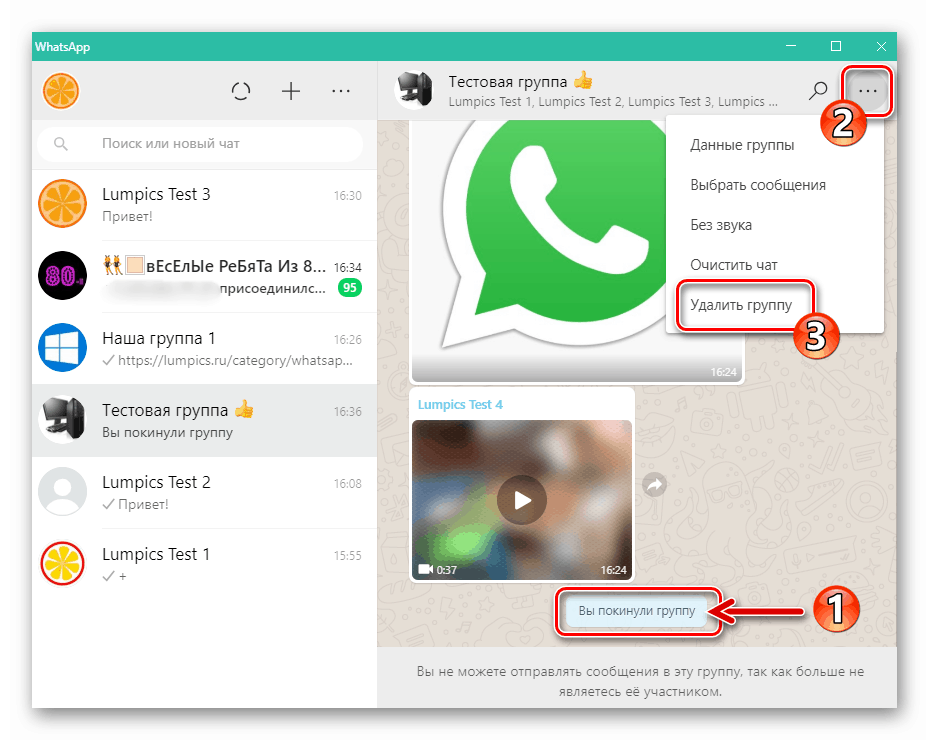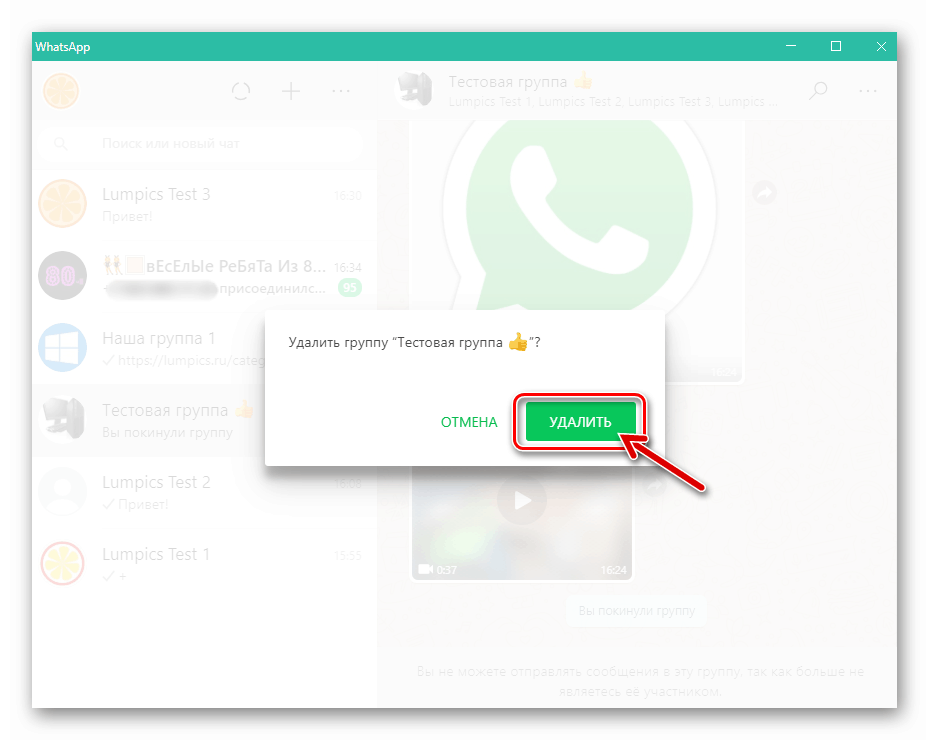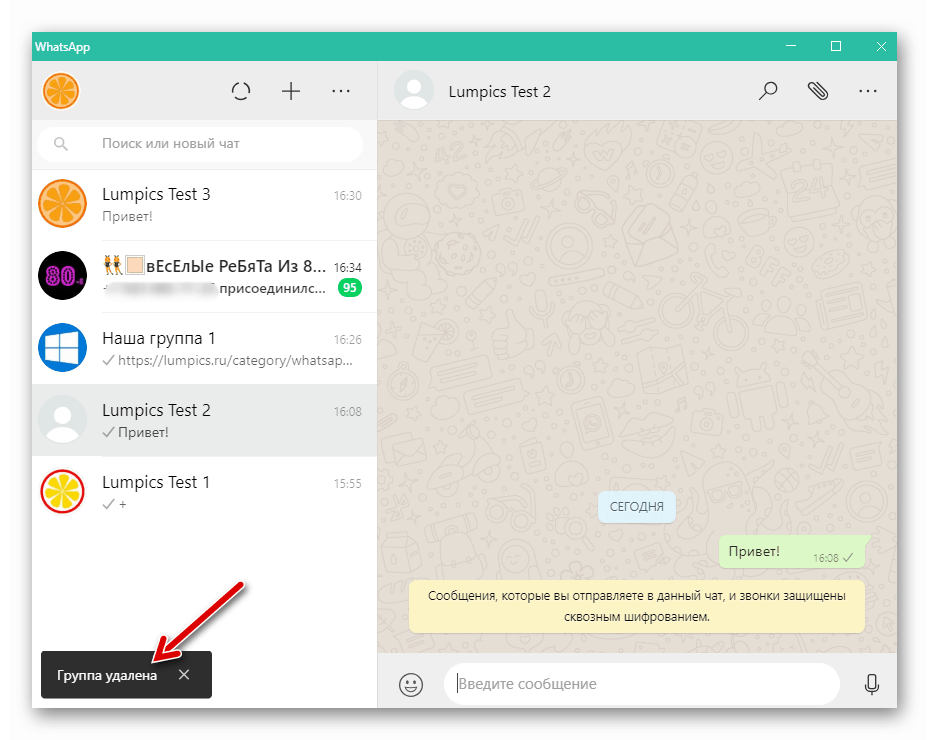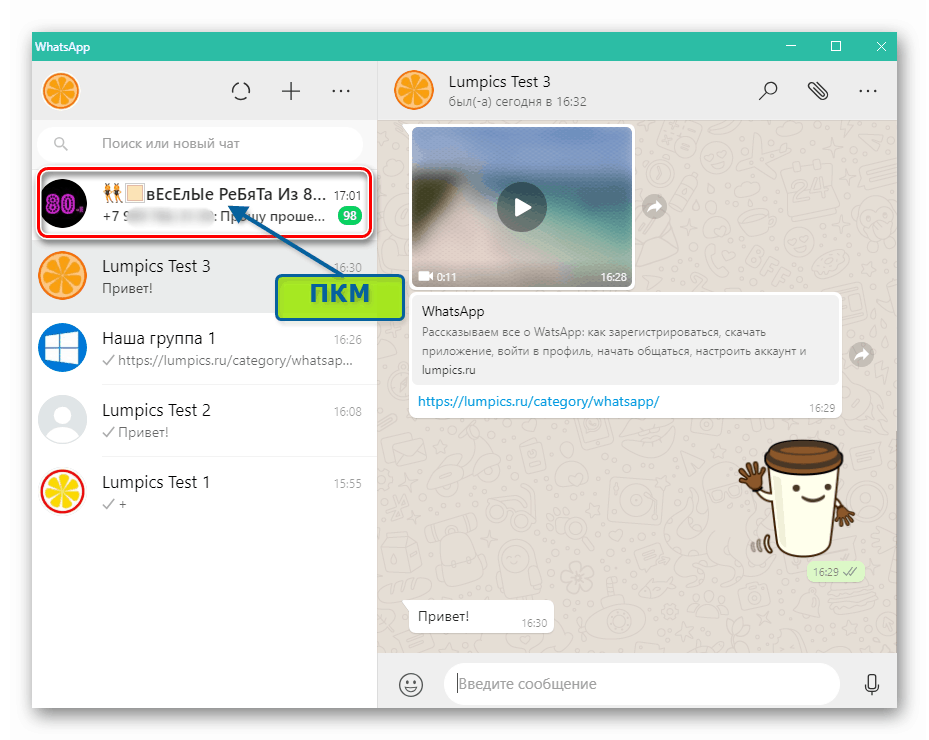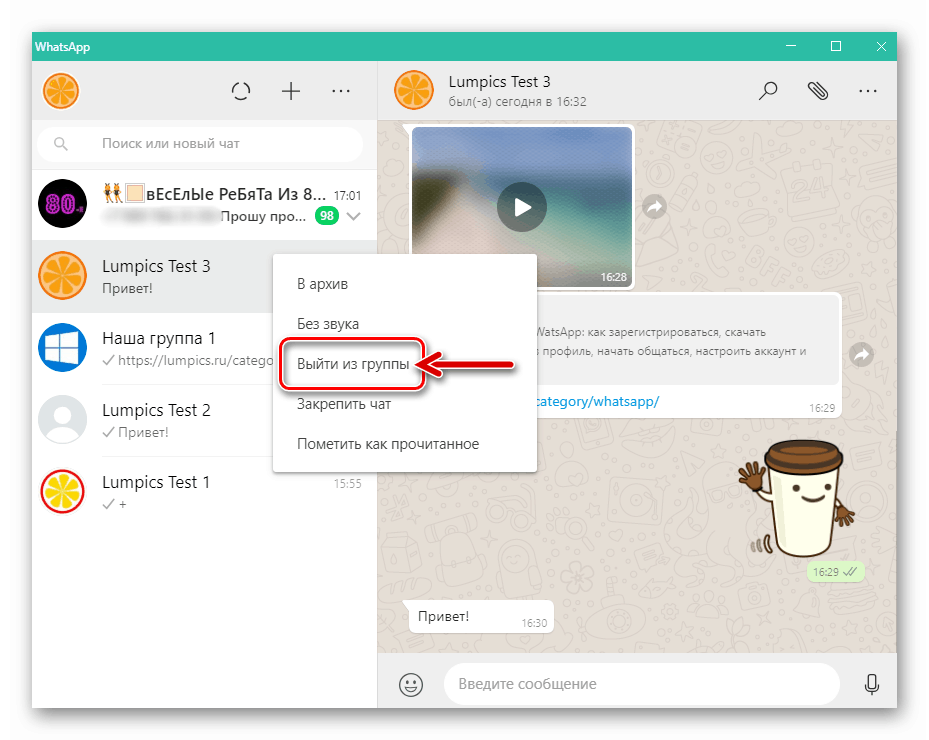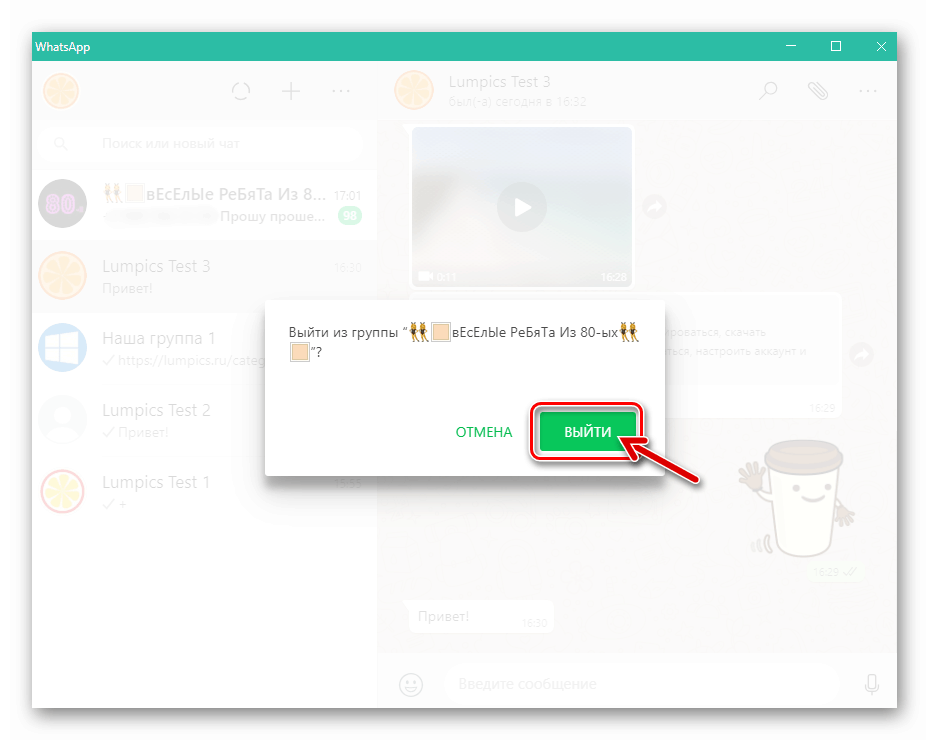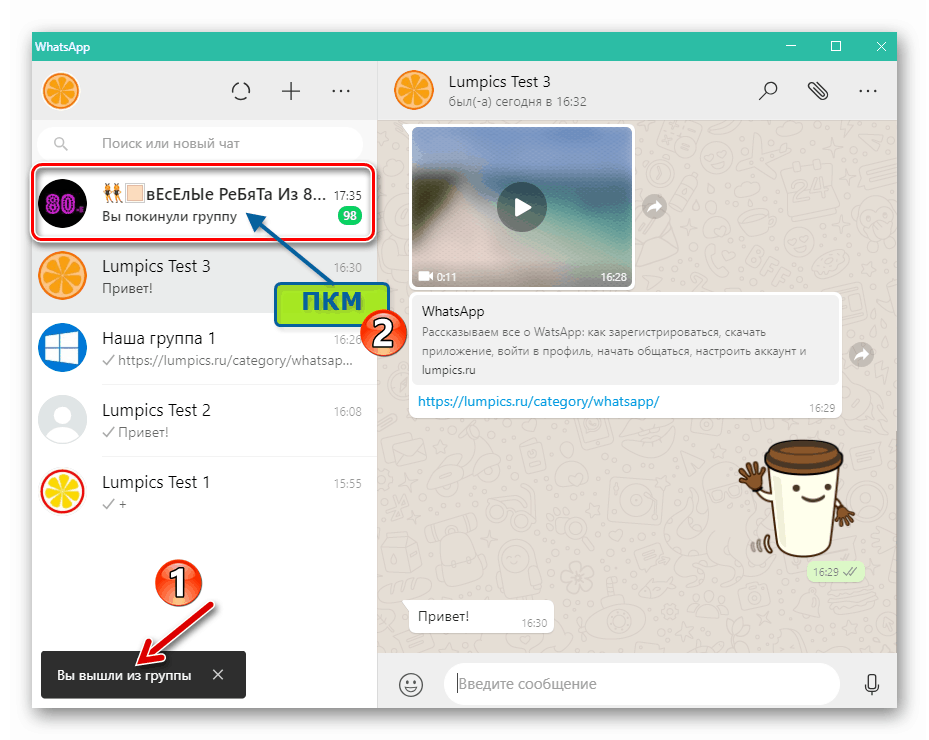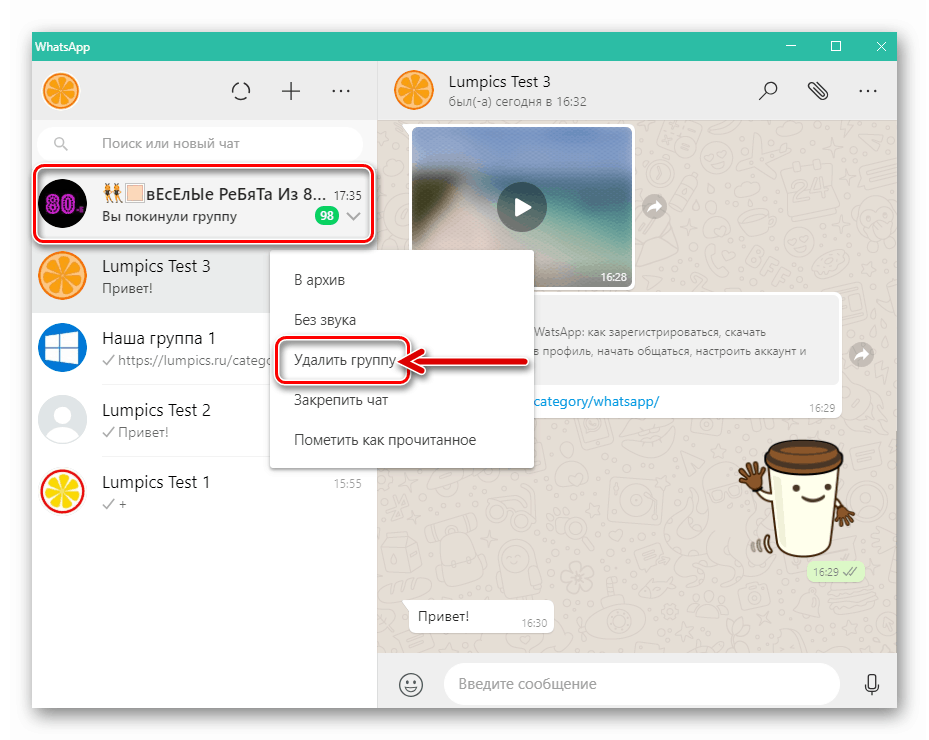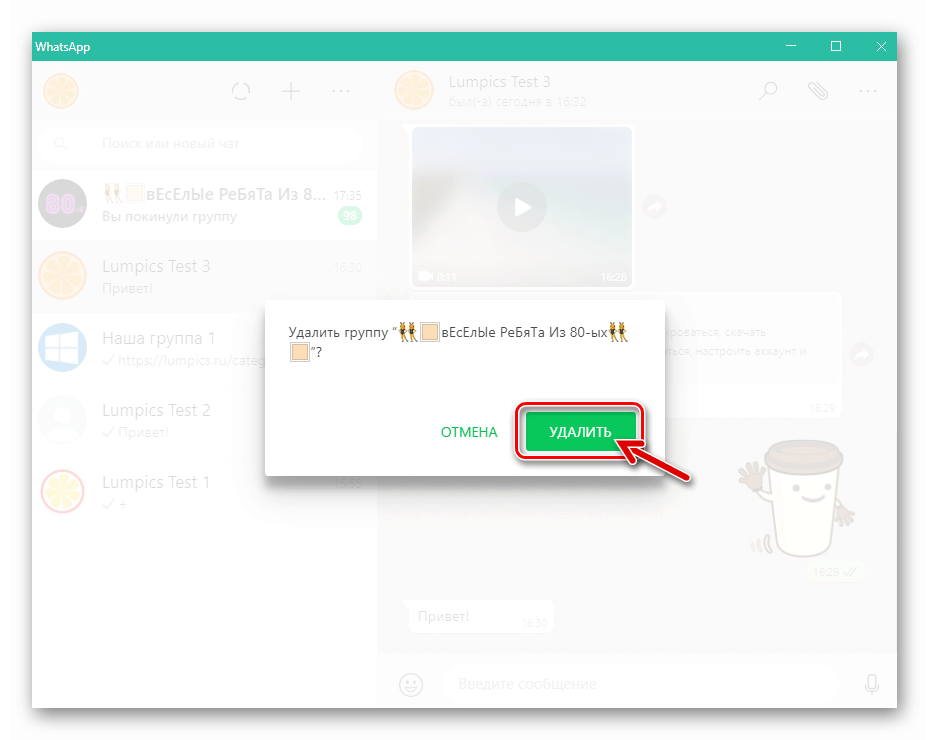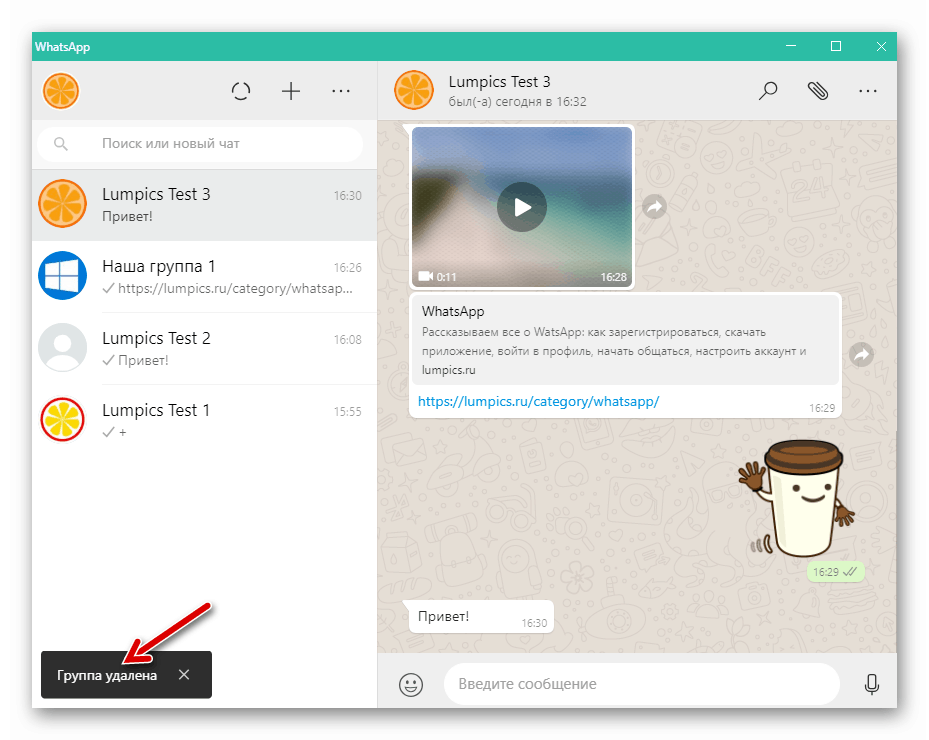Napuštanje grupe na WhatsAppu s Android pametnim telefonom, iPhoneom i PC-om
Poznato je da svaki korisnik registriran na WhatsApp-u može bez svoje želje biti član grupnog razgovora u messengeru (pod uvjetom da su njegovi podaci uneseni u adresar tvorca zajednice), a to ponekad uzrokuje nelagodu. Pored toga, hitan zadatak je izaći iz asocijacija korisnika sustava koji su dovršili svoj zadatak ili postali beskorisni. U članku ćemo vam reći kako brzo napustiti grupu koja djeluje unutar usluge pomoću Android-smartfona, iPhone-a ili Windows-PC-a za rješavanje ovog problema.
sadržaj
Kako zatvoriti grupni chat na WhatsApp-u
Zapravo, da biste ostavili bilo kakav grupni chat u WhatsApp-u, ne morate izvoditi nikakve složene manipulacije. Odaberite odgovarajuću upute za vaš operativni sustav iz sljedećeg i slijedite je - za samo nekoliko minuta dobit ćete željeni rezultat.
Imajte na umu da ovaj članak govori o postupcima napuštanja "izvanzemaljskih" zajednica, odnosno onih u kojima ste "obični" sudionik. Ako ste administrator (stvoritelj) zajednice, upotrijebite za brisanje svoje "publike" u glasniku nekoliko algoritama različitih od onih prikazanih u nastavku.
Više detalja: Kako stvoriti i izbrisati grupni chat u WhatsApp-u za Android, iOS i Windows
android
Korisnici Whatsapp za Android koji odluče ostaviti određenu zajednicu u glasniku, to mogu učiniti na dva načina. Metode se zapravo ne razlikuju, a izbor određene upute radije je diktiran praktičnošću u određenoj situaciji.
1. metoda: Podaci o grupi
Ako niste 100% sigurni da trebate napustiti zasebnu zajednicu u VatsAp-u, u određenoj mjeri možete biti sigurni od nepristojnih postupaka, postupite kako slijedi.
- Pokrenite glasnik i otvorite grupni chat, koji će vam pružiti mogućnost pregledavanja poruka i sadržaja predstavljenih u njemu, a zatim donijeti konačnu odluku o napuštanju udruge.
![WhatsApp za Android lansiranje glasnika, prijelaz na grupu iz koje želite izaći]()
- Pozovite izbornik dodirom na tri točke na vrhu zaslona i dodirnite „Grupni podaci“ u njemu.
![Izbornik WhatsApp za Android grupni chat - stavka s podacima o grupi]()
- Pomaknite se do samog dna gdje nalazite stavku "Napusti grupu" . Kliknite na ime ove funkcije.
![WhatsApp za Android stavku Ostavite grupu na zaslonu s grupnim podacima]()
- Dalje, imat ćete dvije mogućnosti:
- Prvi pristup podrazumijeva da ste član udruge, ali zabranjujete primanje obavijesti o događajima u njoj. Dodirnite "SILENT MODE?" , Odaberite razdoblje za koje će obavijesti iz zajednice biti deaktivirane. U situaciji kada je dovoljno isključiti samo zvukove koji dopiru kada su drugi korisnici aktivni u razgovoru, potvrdite okvir pored opcije "Prikaži obavijesti" . Da biste dovršili operaciju vrste "spavanja", kliknite "U redu" .
- Ako zajednica napusti zauvijek, dodirnite "IZLAZ" u okviru zahtjeva i pričekajte nekoliko sekundi. Zatim za brisanje svih spomena zajednice u svom messengeru kliknite "Izbriši grupu" i potvrdite zahtjev.
![WhatsApp za Android stavlja grupni chat u nečujni način rada]()
![WhatsApp za Android napušta grupu i uklanja je iz messengera]()
2. metoda: Kartica CHATS
Sljedeće su upute prikladne za upotrebu ako trebate ostaviti nekoliko grupa u VatsAp-u istovremeno, a da pritom ne potrošite puno vremena. Na primjer, ovaj je pristup učinkovit ako za ugodniji rad u messengeru organizirate popis dopisivanja uklanjanjem nepotrebnih.
- Otvorite WhatsApp aplikaciju i u odjeljku "CHATS" pronađite naziv udruge koja je s vašeg gledišta beskorisna. Dugo pritisnite naslov zajednice da biste ga postavili. Dalje na isti način na popis izbrisanih možete dodati još nekoliko skupina.
![WhatsApp za Android izbor grupa iz kojih želite da izađete na ekran CHATS]()
- Dodirnite gumb "..." u gornjem desnom kutu, pozovite izbornik i dodirnite "Napusti grupe (grupe)" u njemu .
![WhatsApp za Android poziva akcijski izbornik za grupe odabrane na kartici CHATS, odaberite stavku Exit]()
- Potvrdite svoje namjere o konačnom povlačenju iz prethodno odabranih udruga. (Ili uključite "SILENT MODE" njihovog funkcioniranja, kako je opisano u stavku 4 prethodne upute iz ovog članka.)
![WhatsApp za izlaz iz grupnog razgovora za Android]()
- Da biste izbrisali sve "tragove" napuštenih grupnih chatova sa svog glasnika:
- Na popisu na kartici CHATS označite imena zajednica kojima više niste član;
- Dodirnite ikonu kante za otpad u izborniku radnji koja se pojavljuje na vrhu zaslona;
- Dodirnite "DELETE" u okviru zahtjeva.
![WhatsApp za Android ističući zaglavlje izbrisanih grupa na CHATS kartici glasnika]()
![Ikona WhatsApp za Android Delete u akcijskom izborniku primjenjiva na provjerene skupine]()
![WhatsApp za Android potvrdu zahtjeva i završetak uklanjanja nekoliko skupina iz glasnika]()
iOS
Napustite grupne chatove u programu za razmjenu poruka putem aplikacije Whatsapp za iPhone ne složenije nego u okruženju gore navedenog Androida. Ovdje se mogućnost koja se razmatra također može ostvariti ne jednom metodom.
1. metoda: Podaci o grupi
Prvi način, slijedeći koji je moguće riješiti problem koji se razmatra iz iOS okruženja, pretpostavlja da otvorite grupu i još jednom procijenite informacije predstavljene u njoj i možda se predomislite da napustite zajednicu.
- Pokrenite glasnik i otvorite razgovor iz kojeg ste odlučili izaći dodirivanjem njegovog naslova na popisu na zaslonu chatova .
![WhatsApp za program za pokretanje glasnika iPhone, idite u grupu koju želite izaći]()
- Pozovite zaslon s postavkama dodirom zaglavlja chata pri vrhu zaslona. Zatim se pomaknite prema dolje i kliknite "Napusti grupu" .
![WhatsApp za iPhone opcije za chat - Napusti grupu]()
- U području izbornika koje se pojavljuje na dnu zaslona možete odabrati jednu od dvije mogućnosti za daljnju interakciju s chatom:
- Dodirnite "Tihi način rada?" Ako sumnjate da ćete ikada više trebati zajednicu. Odredite razdoblje u kojem će se sva zvučna upozorenja primljena tijekom aktivnosti sudionika u razgovoru deaktivirati.
- Kliknite "Napusti grupu" u situaciji kada je odluka o napuštanju udruženja vlasnika računa WhatsApp konačna.
![WhatsApp za iPhone onesposobljavanje grupnih obavijesti]()
![Dovršen je izlaz za WhatsApp za iPhone grupni chat]()
- Zatim dodirnite "Izbriši grupu" i potvrdite zahtjev da biste izbrisali sve poruke zajednice iz svog glasnika.
![WhatsApp za iPhone uklanja napuštenu skupinu iz vašeg messengera]()
2. način: kartica kartice
Ostavljanje zajednica u glasniku moguće je bez otvaranja. Metoda koja je dolje opisana učinkovitija je od one koja je predložena gore u odnosu na vrijeme potrebno za brisanje popisa dopisivanja dostupnih na WhatsApp-u za iPhone.
- Otvorite VatsAp klijentski program za iOS i idite na odjeljak " Chats " . Pronađite naziv grupnog chata koji napuštate, ako je potrebno, kretanje kroz popis prikazan na zaslonu ili pomoću funkcije pretraživanja.
![WhatsApp za iPhone open messenger, idite na karticu Chats]()
- Pomaknite naslov zajednice malo ulijevo dok se ne prikazuju gumbi Više i Arhiva.
Ne izudarajte ime u potpunosti, jer to neće dovesti do rješenja našeg problema, već do postavljanja prepiski u arhivu!
![WhatsApp za funkcijske tipke za pozive za iPhone za grupu na ekranu Chat]()
- Kliknite "Više" i na izborniku koji se pojavi dodirnite "Napusti grupu". (Možete odabrati i "Tiho" , kako je opisano u odlomku prethodne upute iz ovog materijala, ako samo trebate "prebaciti" razgovor). Zatim potvrdite svoje namjere klikom na odgovarajuću stavku u području zahtjeva na dnu zaslona.
![WhatsApp za iPhone brzi izlaz iz grupnog chata]()
- Ponovo prevucite naslov grupe (već napušten) na zaslonu Chatova lijevo i dodirnite "Više".
![WhatsApp za iPhone uklanja napušteni grupni chat s vašeg messengera]()
- Kliknite "Izbriši grupu" dva puta - u izborniku koji se otvori, a zatim u području zahtjeva. Nakon toga će se sve reference na zajednicu i vaše sudjelovanje u njoj izbrisati s WhatsApp-a za iPhone.
![WhatsApp za iPhone dovršava uklanjanje grupnog chata sa svog messengera]()
Windows
Radite s grupnim chatovima u messengeru Whatsapp za prozore organizira se vrlo jednostavno, a da biste izašli iz ove ili one asocijacije, samo ćete morati nekoliko puta kliknuti mišem nakon što odete u jedan od dva odjeljka aplikacije.
1. metoda: Podaci o grupi
Prva uputa za rješavanje problema iz naslova članka iz računala nije najkraća i bit će prikladnija onim korisnicima koji preferiraju donošenje uravnoteženih odluka.
- Pokrenite WhatsAp klijent na računalu i idite u zajednicu koju ćete napustiti.
![WhatsApp za glasnik za pokretanje računala, prijelaz na odlazak]()
- Pozovite izbornik operacija primjenjivih na razgovor klikom na gumb s tri točke s desne strane naziva.
![Whatsapp za računalo kako otvoriti izbornik grupnog chata]()
Odaberite "Napusti grupu" s popisa kako biste odmah riješili problem koji razmatramo. Ili, kao što je prikazano u donjem primjeru, otvorite "Grupni podaci" da biste mogli vidjeti sadržaj primljen kao dio spajanja, upoznati se s popisom sudionika i osigurati da je odluka o izlasku donesena ispravno.
![WhatsApp za računalnu grupu Podatci u izborniku za chat]()
- Pomaknite se i pregledajte informacije prikazane u oknu WhatsApp s lijeve strane i
![Whatsapp za prozor podataka o računalnoj grupi]()
kliknite na pretposljednju stavku na popisu funkcija - "Napusti grupu" .
![WhatsApp za funkciju računala Ostavite grupu u odjeljku postavki zajednice]()
- Kao odgovor na zahtjev glasnika, kliknite "IZLAZ" .
![WhatsApp za potvrdu računala da napusti grupni chat]()
- Slijedeći prethodni odlomak preporuka napustit ćete zajednicu, ali njen će naziv i dalje biti prisutan u glasniku. Da biste izbrisali ovaj spomen, kliknite tri točke u gornjem desnom kutu, a zatim na padajućem izborniku odaberite stavku "Izbriši grupu".
![WhatsApp za funkciju računala Brisanje grupe u izborniku za chat]()
i potvrditi
![WhatsApp za računalnu potvrdu zahtjeva za uklanjanje grupe iz glasnika]()
svoje namjere.
![Dovršeno je uklanjanje chatova za grupni računalni chat]()
2. način: Popis chatova
Sljedeće upute pokazuju kako brzo napustiti grupe u VatsAp s računala bez ulaska u njih.
- Bez obzira na to koja je vrsta korespondencije otvorena u programu Messenger na PC-u, pronađite zaglavlje grupnog razgovora koje je postalo beskorisno ili previše neugodno na popisu s lijeve strane WhatsApp prozora i desnom tipkom miša kliknite na ime.
![Whatsapp za poziv iz izbornika za grupni chat]()
- U izborniku koji se otvori odaberite opciju "Napusti grupu" .
![WhatsApp za stavku računala Ostavite grupu u izborniku za chat]()
- Potvrdite zahtjev sustava klikom na odgovarajući gumb u prikazanom prozoru.
![WhatsApp za računalnu potvrdu izlaska iz grupe]()
- Nakon dovršetka prethodnog koraka upute, postupak napuštanja zajednice u VatsAp smatra se dovršenim, preostaje samo ukloniti sindikalno zaglavlje sa popisa dostupnih:
- Desnom tipkom miša kliknite naziv napuštenog razgovora na popisu s lijeve strane prozora programa Messenger.
![WhatsApp za izlazak računala iz grupe u messenger je završen]()
- Na padajućem izborniku odaberite "Izbriši grupu".
![WhatsApp za računalo Izbrišite grupnu stavku na izborniku napuštene zajednice]()
- Da biste dovršili postupak, kliknite gumb "Izbriši" u prozoru zahtjeva,
![WhatsApp za računalnu potvrdu brisanja napuštene grupe]()
dokazano aplikacijom.
![Dovršeno je WhatsApp za uklanjanje napuštene grupe iz računala]()
- Desnom tipkom miša kliknite naziv napuštenog razgovora na popisu s lijeve strane prozora programa Messenger.
zaključak
Zaključujući članak, može se reći da je napuštanje zajednica koje su stvorili WhatsApp korisnici kao dio messengera potpuno jednostavan postupak. Bez obzira na uređaj kojem želite da pristupite sustavu za razmjenu poruka ili kako je vaš račun ušao u popis sudionika u grupnom chatu, za izlazak iz bilo koje udruge, potrebna vam je samo želja i vrlo malo vremena.